この投稿では、タブグループ名の提案機能を有効にする方法でマイクロソフトエッジ上のブラウザWindows 11/10コンピューター。ご存知のとおり、Microsoft Edge にはタブ グループ機能がすでに提供されています。 1 つまたは複数の選択したタブを右クリックし、新しいグループにタブを追加するオプションを選択し、その特定の名前グループにカスタム名を付けます。しかし今では、Edge ブラウザはタブグループ名が自動的に提案されますグループを作成し、それをこのグループに名前を付けます分野。
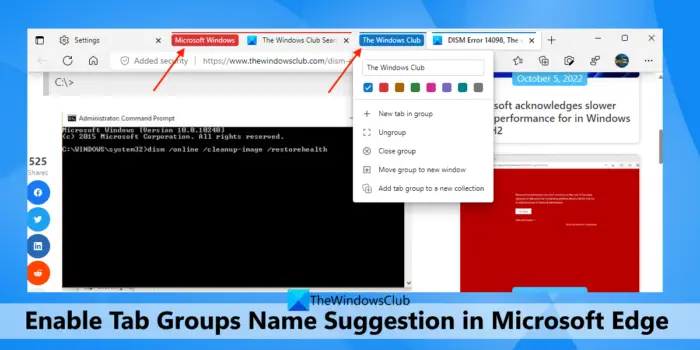
これは、タブ グループに適切な名前が見つからない場合に少し役立ちます。その名前を維持する必要がある場合にのみ、それはあなたの選択になります。この機能を使用するには、Microsoft Edge バージョン 107.0.1390.0 以降を使用する必要があります。現時点では、この機能は Edge ブラウザーの Canary ビルドに含まれており、徐々にユーザーに展開されています。
Microsoft Edge でタブ グループ名の提案を有効にする
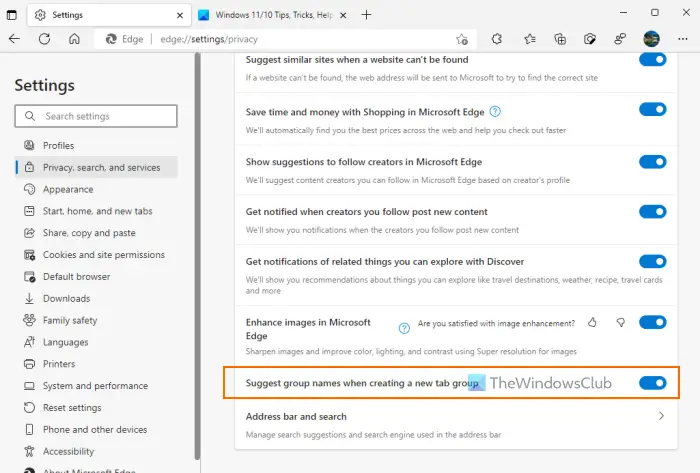
あなたがしたい場合はMicrosoft Edgeでタブグループ名の提案を有効にするWindows 11/10 コンピューターで次の手順を実行します。
- 初めに、Microsoft Edgeブラウザをアップデートするまだ行っていない場合
- エッジブラウザを起動します
- を使用します。Alt+Fホットキーまたは単にクリックするだけです設定など右上隅のアイコン (縦に 3 つの点)
- を使用します。設定オプション
- [設定] タブで、プライバシー、検索、サービス左側のセクションのオプション
- ページを下にスクロールして、サービスセクション
- をオンにします新しいタブグループを作成するときにグループ名を提案するボタン。
それでおしまい!新しい設定は即座に正常に適用されます。
読む: デバイス間で Microsoft Edge タブを有効にして同期する方法
Edge の提案に基づいてタブのグループ名を自動的に追加します
次に、グループに追加するタブをいくつか開きます。を長押しします。Ctrlキーを押し、マウスの左ボタンを使用してタブを選択します。選択したタブを右クリックして使用します新しいグループにタブを追加するオプション。これで、タブ グループ ボックスが開くとすぐに、関連するフィールドにグループ名が自動的に追加されます。
グループ名がどのように提案されるのか疑問に思っている場合は、私が見つけたように、提案は検索結果クエリまたはタブ グループ名のタブ タイトルに基づいています。たとえば、Google 検索で The Windows Club を検索し、そのタブをグループに追加しようとすると、The Windows Club が自動的に提案され、タブ グループ名として追加されます。
提案が気に入った場合は、そのまま使用するか、独自のタブ グループ名を使用してください。さらに多くの提案を取得するための更新ボタンや同様のオプションはありません。したがって、その名前をそのまま使用することも、名前を変更することもできます。
これがお役に立てば幸いです。
こちらもお読みください: Edge、Firefox、Vivaldi でダブルクリックしてタブを閉じる方法
タブグループに名前を付けるにはどうすればよいですか?
Microsoft Edge には、個々のタブに名前を付ける機能がありません。ただし、タブをグループに追加して、その特定のタブ グループに名前を付けることができます。または、次のこともできますタブグループ名の提案を有効にするEdge ブラウザがタブ グループの名前を自動的に提案して追加できるようにする機能です。この機能を使用するための詳しい手順が記載されているこの投稿をお読みください。
Edge でグループ タブを復元するにはどうすればよいですか?
Edge ブラウザで誤ってタブ グループを閉じた場合は、Ctrl+Shift+Tホットキーを押すと、そのグループが即座に復元されます。にアクセスすることもできます。最近閉店しましたのセクションエッジ履歴ページに移動し、タブ グループをクリックして復元します。
次に読んでください: Microsoft Edge バー、Edge サイドバー、Edge Office バーの説明。






